Windows 11 má funkci tzv Zaměření relací , jehož cílem je minimalizovat rušivé vlivy v určitých obdobích. Společnost Microsoft se rozhodla integrovat funkci Focus, aby pomohla uživatelům zůstat na správné cestě Aplikace Hodiny , takže nyní mohou uživatelé využívat funkce jako např Časovač zaostření a Integrace hudby s lehkostí.
Nyní, kdykoli skončí relace zaměření, uživatel uslyší zvuk alarmu a hned poté lidé obdrží upozornění, aby uživatel věděl, že čas zaměření byl dokončen. Protože ne každý ví, jak na to zapnout nebo vypnout zvuk budíku nebo změnit zvuk budíku , podrobně vysvětlíme, jak na to.

Kde najdu Focus Session ve Windows 11?
Tato funkce se nachází prostřednictvím aplikace Hodiny. Jednoduše vyhledejte a spusťte aplikaci Hodiny a poté vyberte Zaměření relací . Kdykoli budete připraveni, uvidíte všechny nástroje pro snadné vytvoření soustředění.
Jak vypnout zvuky budíku pro relaci Focus
Vypnutí zvuku budíku pro Focus Sessions nevyžaduje mnoho času, pokud budete postupovat podle těchto jednoduchých kroků:
- Otevřete aplikaci Hodiny
- Přejděte na Zvuk konce relace
- Zapnout nebo vypnout budíky
- Upravte nastavení oznámení
1] Otevřete aplikaci Hodiny
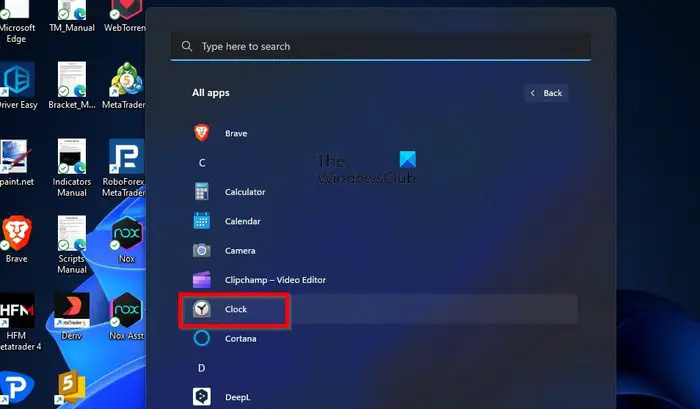
První věc, kterou zde musíme udělat, je zapálit Hodiny aplikace. To lze snadno provést, takže pokud si nejste jisti, nechte nás to vysvětlit.
Chcete-li otevřít aplikaci Hodiny, klikněte na klávesu Windows a poté vyberte Všechny aplikace .
Odtud přejděte dolů do části C a kliknutím na aplikaci Hodiny ji otevřete.
2] Přejděte na zvuk konce relace
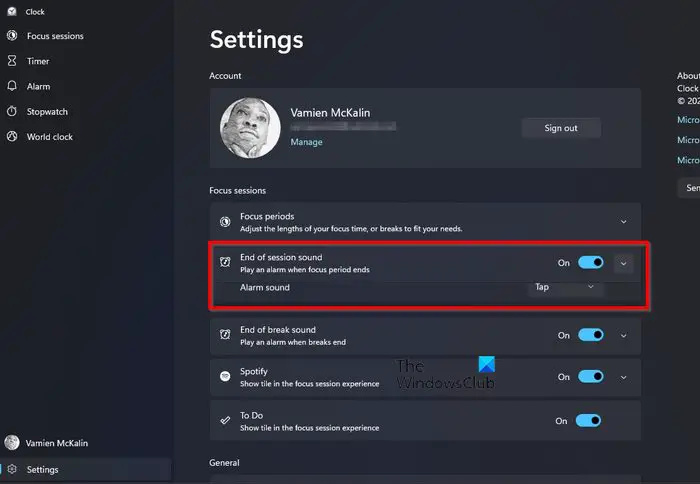
Jakmile je aplikace Hodiny spuštěna a spuštěna, musíte přejít přímo do Konec relace zvuková sekce pod Focus Sessions.
systémy na bázi itanu
Udělejte to kliknutím na Nastavení ikona.
Najdete ho v levé dolní části aplikace Hodiny.
Poté se podívejte na Zaměření relací kategorie pro Zvuk konce relace .
3] Zapnout nebo vypnout budíky
Nyní je čas zapnout nebo vypnout budíky Focus. Jak již můžete říci, nebude to těžké v žádném smyslu toho slova.
Klikněte na přepínací tlačítko vedle Zvuk konce relace jej vypnout a zapnout.
Pokud kliknete na šipku směřující dolů, můžete změnit zvuk budíku.
4] Upravte nastavení oznámení
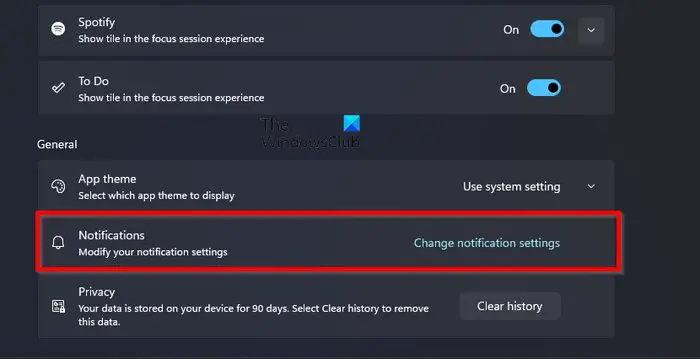
Pro ty, kteří nejsou spokojeni s tím, jak jsou zpracována oznámení pro relace Focus, to lze změnit.
Z aplikace Hodiny se vraťte do nastavení Zaměření relací .
Přejděte dolů a klikněte na Změňte nastavení oznámení pod Všeobecné kategorie.
Tím se okamžitě otevře oblast oznámení aplikace Nastavení.
Odtud pak můžete změnit způsob fungování oznámení tak, aby lépe vyhovovaly vašim potřebám.
K dispozici jsou různé možnosti, jako jsou zvonkohry, xylofon, JIngle, Bounce, Echo atd.
ČÍST : Jak povolit režim zaostření v terminálu Windows
Existuje ve Windows 11 režim zaostření?
Windows 11 přidal úhlednou funkci s názvem Soustředit se , jehož cílem je omezit zobrazování oznámení na hlavním panelu po nastavenou dobu trvání relace. Je to víc než jen časovač a je ideální pro ty, kteří se chtějí při práci soustředit na důležité věci.
Kde najdu Focus Session ve Windows 11?
Tato funkce se nachází prostřednictvím aplikace Hodiny. Jednoduše vyhledejte a spusťte aplikaci Hodiny a poté vyberte Focus Sessions. Kdykoli budete připraveni, uvidíte všechny nástroje pro snadné vytvoření soustředění.















